戴尔系统怎么重装win7
- 分类:Win7 教程 回答于: 2023年03月22日 11:30:02
戴尔笔记本电脑是上班族十分喜欢使用的设备,没当电脑系统出现问题需要重装的时候,有很多用户不知道该怎么操作,那么戴尔系统怎么重装win7呢?下面小编分享下戴尔系统重装win7步骤教程。
工具/原料:
系统版本:win7旗舰版
品牌型号:戴尔成就3681
软件版本:小白三步装机版1.0 & 咔咔装机工具v3.1.329.319
方法/步骤:
方法一:使用小白三步装机版工具在线重装win7系统
1、首先下载安装小白三步装机版到电脑上,选择windows7系统,点击立即重装。

2、耐心等待,软件下载安装系统所需要的各种资源。
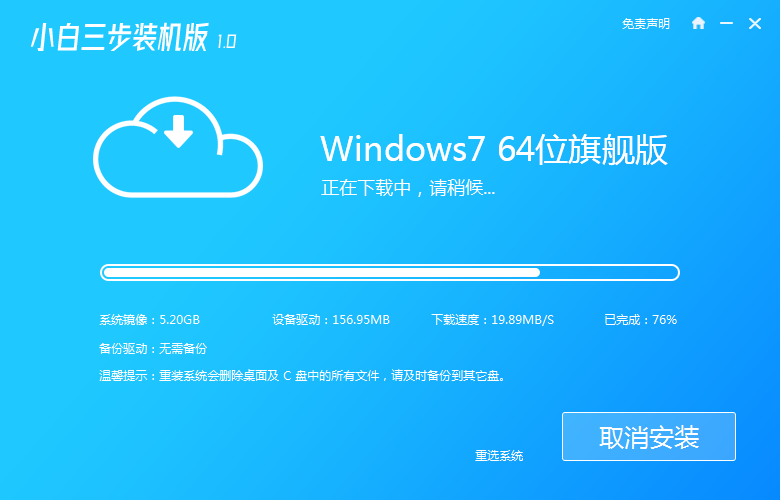
3、耐心等待,操作系统部署安装环境。
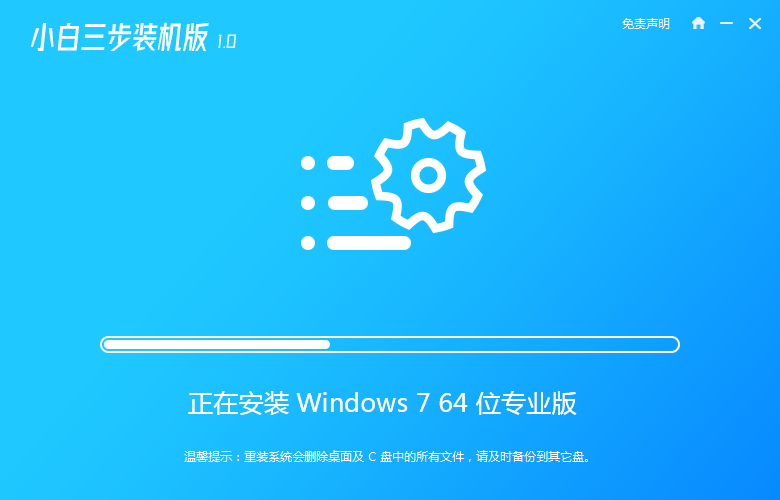
4、安装环境部署完成后,点击立即重启。
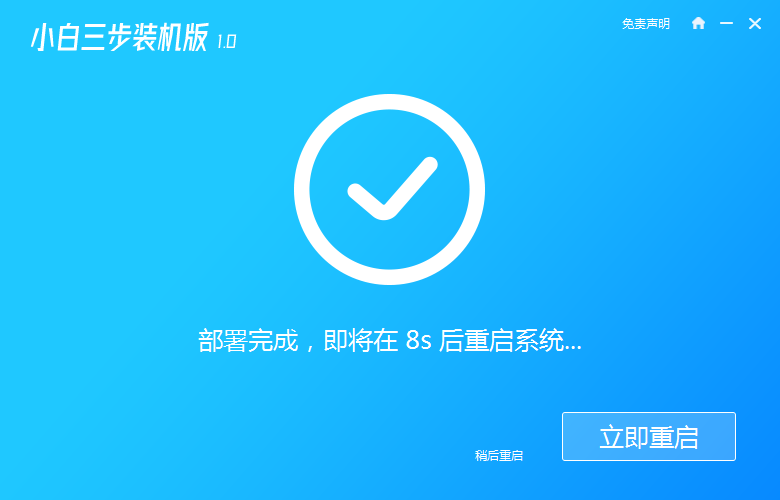
5、进入启动管理器界面,选择第二项,按回车进入。

6、耐心等待系统格式化分区,开始自动安装。

7、弹出引导修复工具页面在C盘前打勾就可以啦。
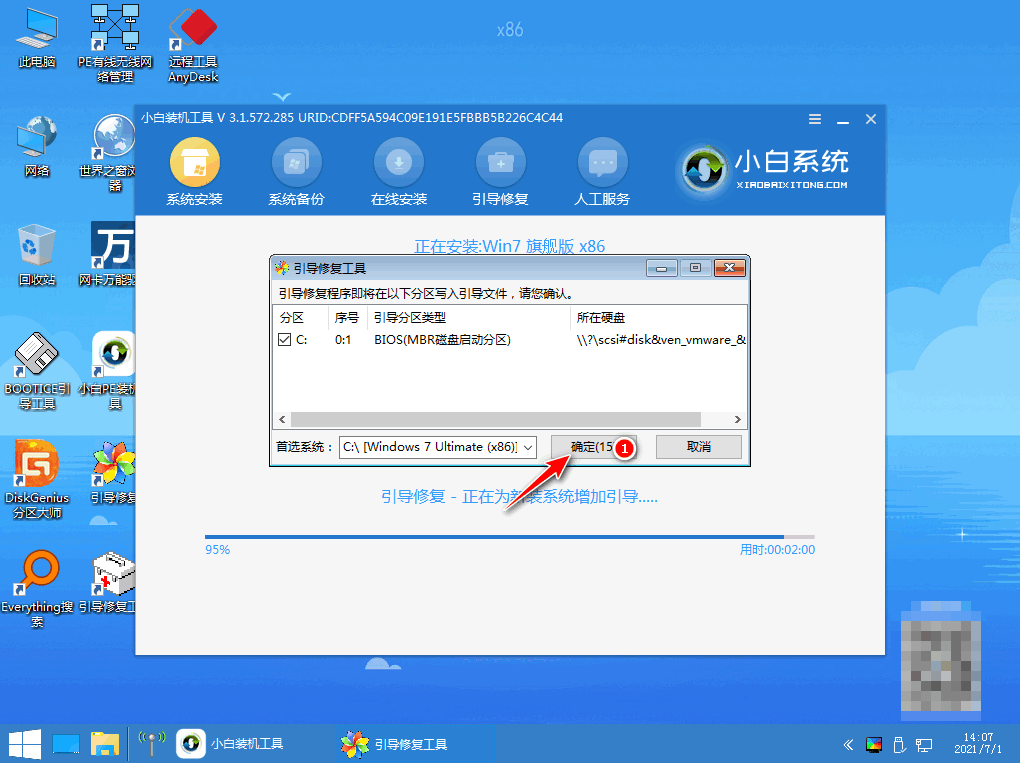
8、提示是否进行PE引导菜单回写时,点击确定即可。
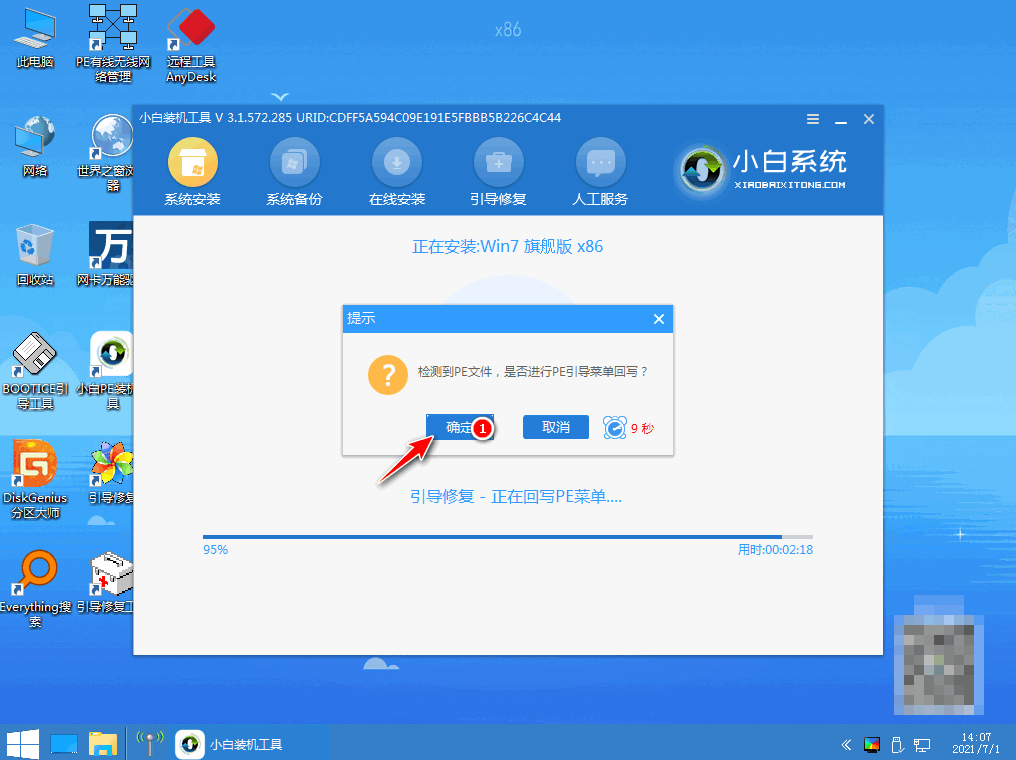
9、提示安装结束后,点击立即重启。
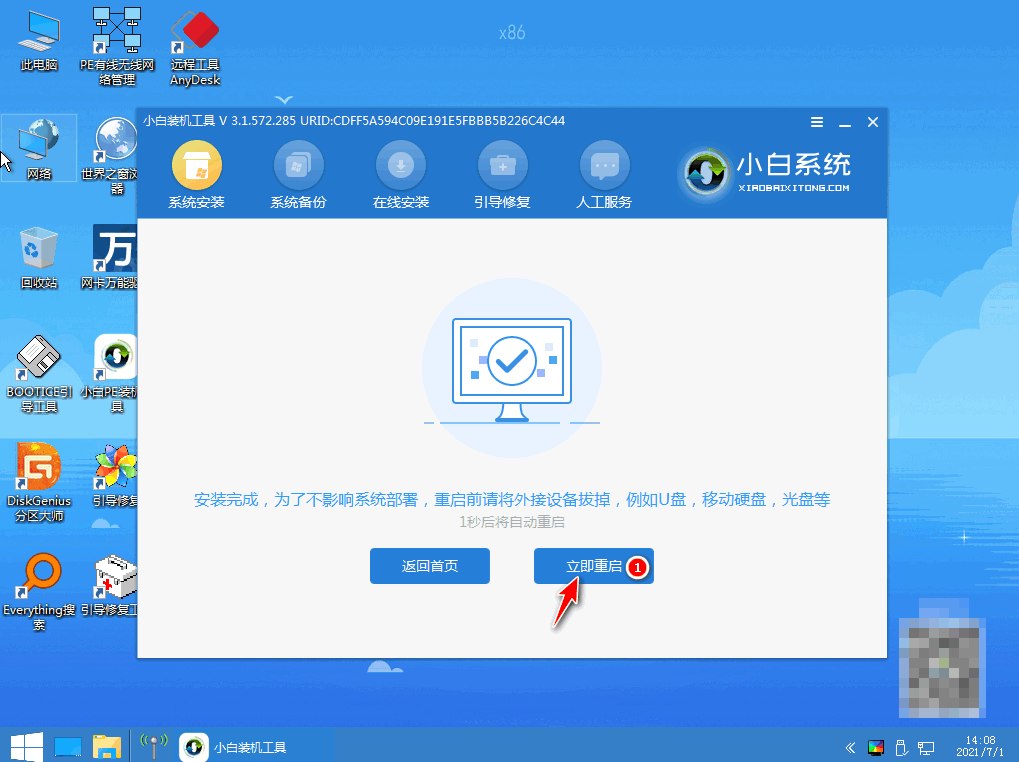
10、再次进入启动管理器界面,选择windows7,按回车。
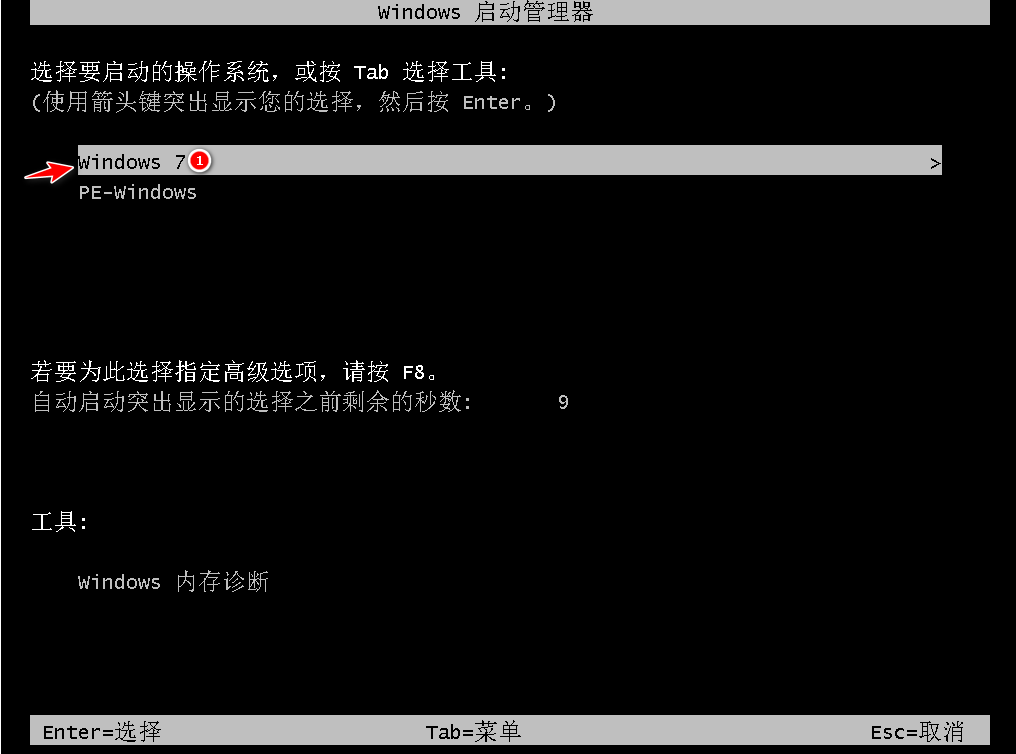
11、经过多次重启后,最后进入系统桌面,即说明戴尔系统重装win7完成。
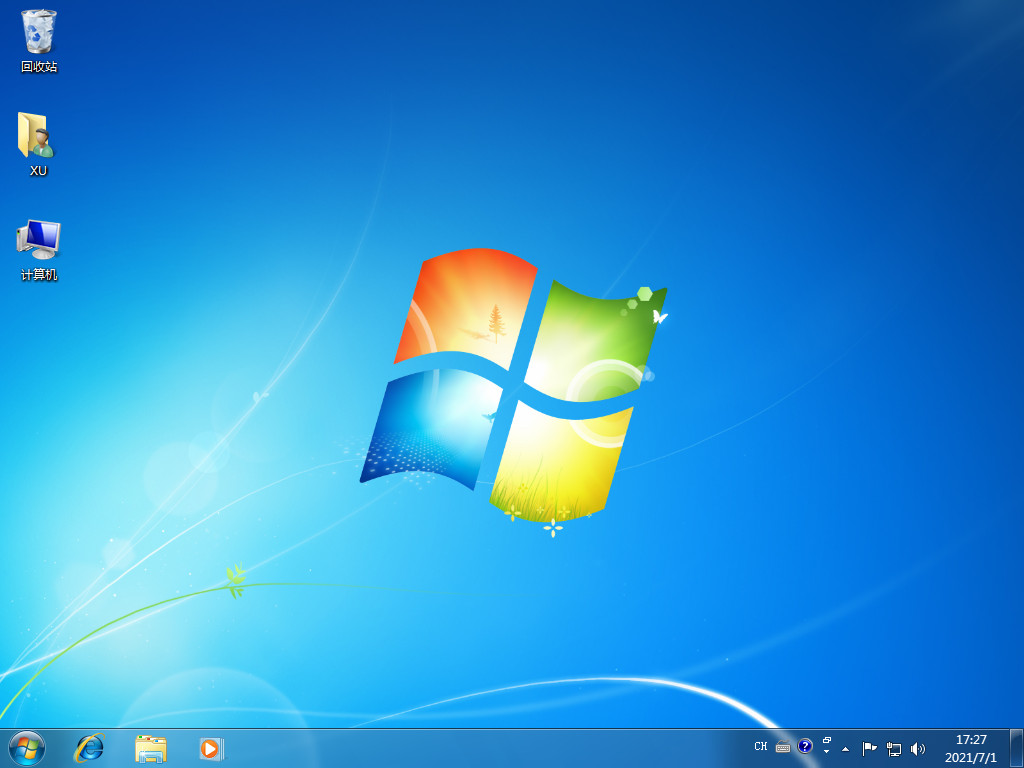
方法二:使用咔咔装机工具工具一键重装win7系统
1、首先下载安装咔咔装机软件到电脑上,打开运行,点击在线重装。
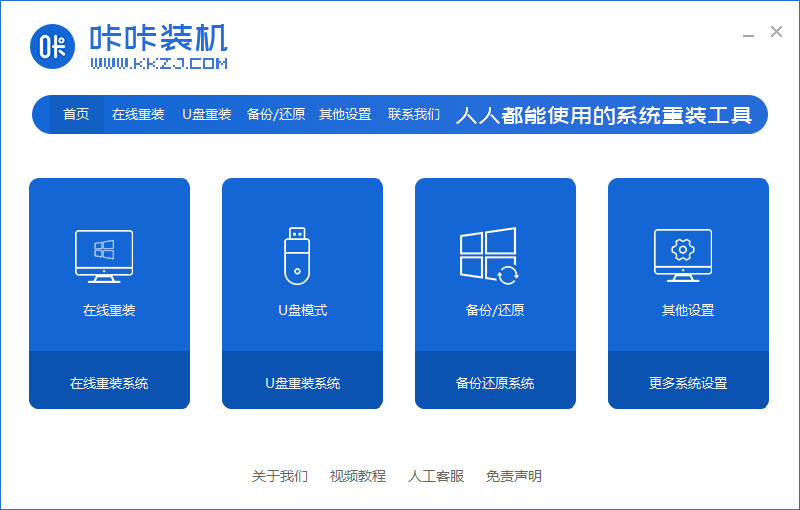
2、选择win7系统版本,点击下一步。
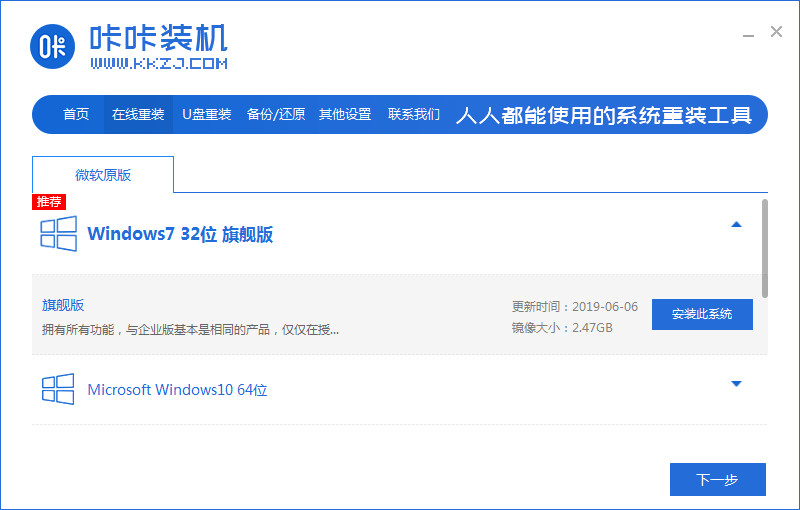
3、耐心等待收集系统镜像、设备驱动等等各种资源。
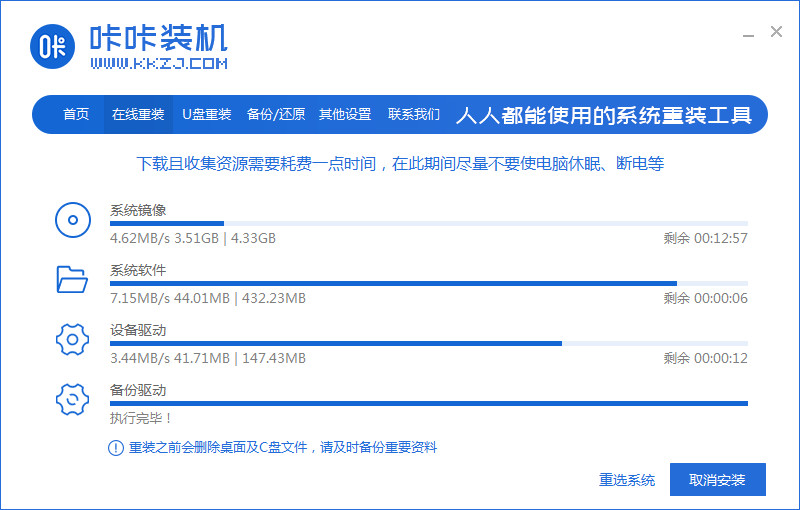
4、耐心等待,环境部署系统安装环境。
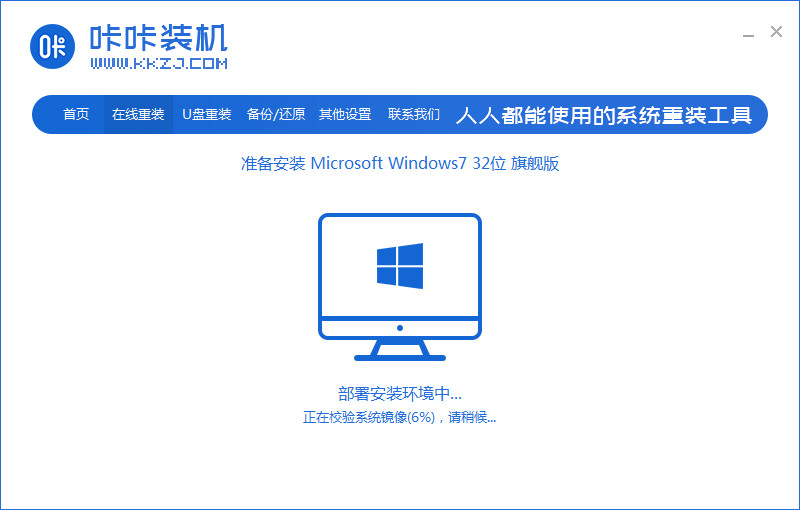
5、耐心等待提示安装环境部署完成后,点击立即重启电脑。
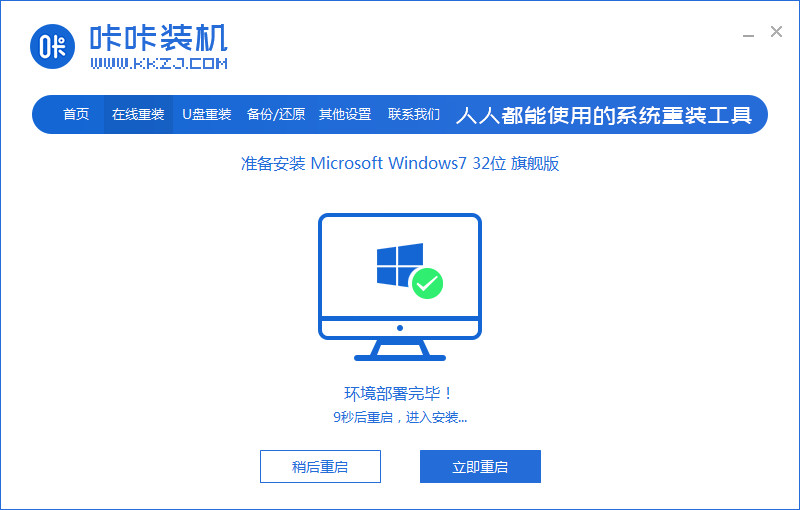
6、进入启动管理器界面,选择第二项,按回车进入。
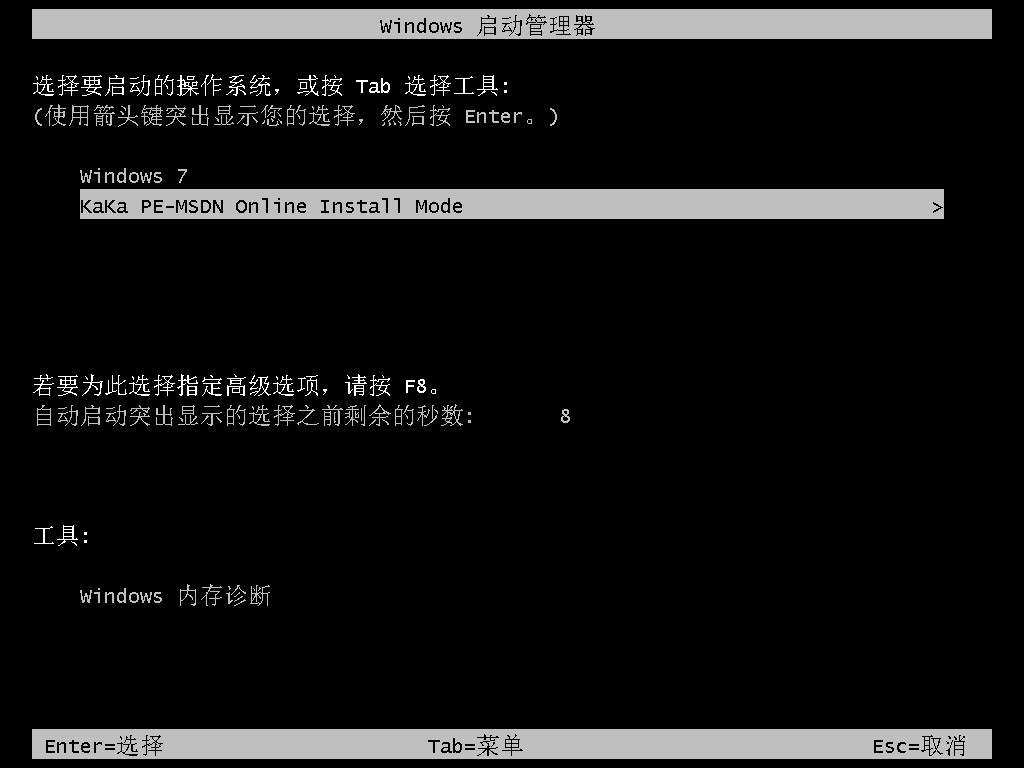
7、耐心等待,系统自动安装。

8、安装完成后,点击立即重启。

9、耐心等待,电脑重启中。
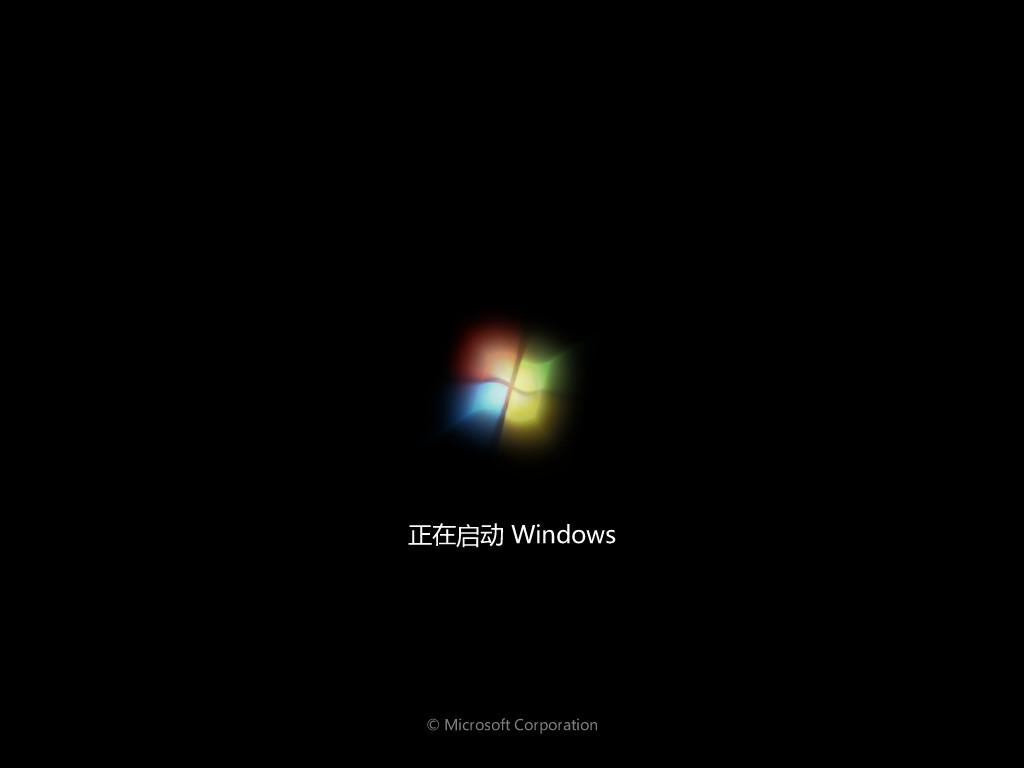
10、重启电脑完成后进入系统桌面,即说明戴尔系统重装win7完成。

总结:
1、使用小白三步装机版工具在线重装win7系统;
2、使用咔咔装机工具工具一键重装win7系统。
 有用
26
有用
26


 小白系统
小白系统


 1000
1000 1000
1000 1000
1000 1000
1000 1000
1000 1000
1000 1000
1000 1000
1000 1000
1000 1000
1000猜您喜欢
- 打印机错误正在打印处理方法,小编教你..2017/12/04
- 电脑系统安装步骤图win7旗舰版..2022/12/21
- 大白菜一键重装系统win7旗舰版..2022/11/12
- 小白一键装机win7旗舰重装系统教程..2023/03/16
- win7重装鼠标键盘失灵怎么办..2021/01/21
- win7自动关机怎么设置2023/01/24
相关推荐
- win7优化配置方法2023/01/24
- xp怎么升级到win7系统的步骤教程..2021/10/04
- 系统win7查看激活信息如何操作..2021/10/07
- win7怎么升级win10系统版本2022/05/02
- WIN7激活工具怎么用,小编教你如何快速..2017/12/26
- ideacentre一体机重装系统 Windows 7 ..2020/08/06

















